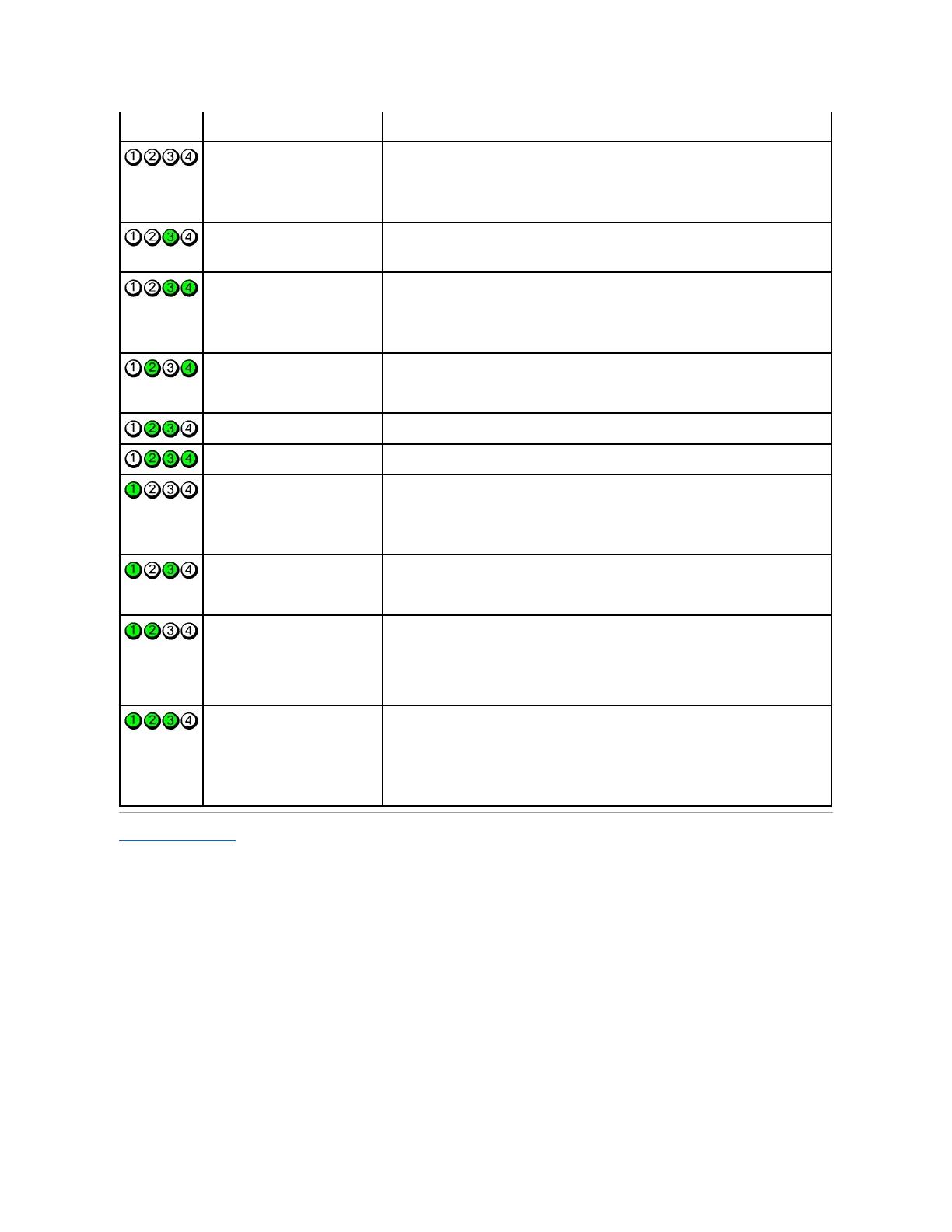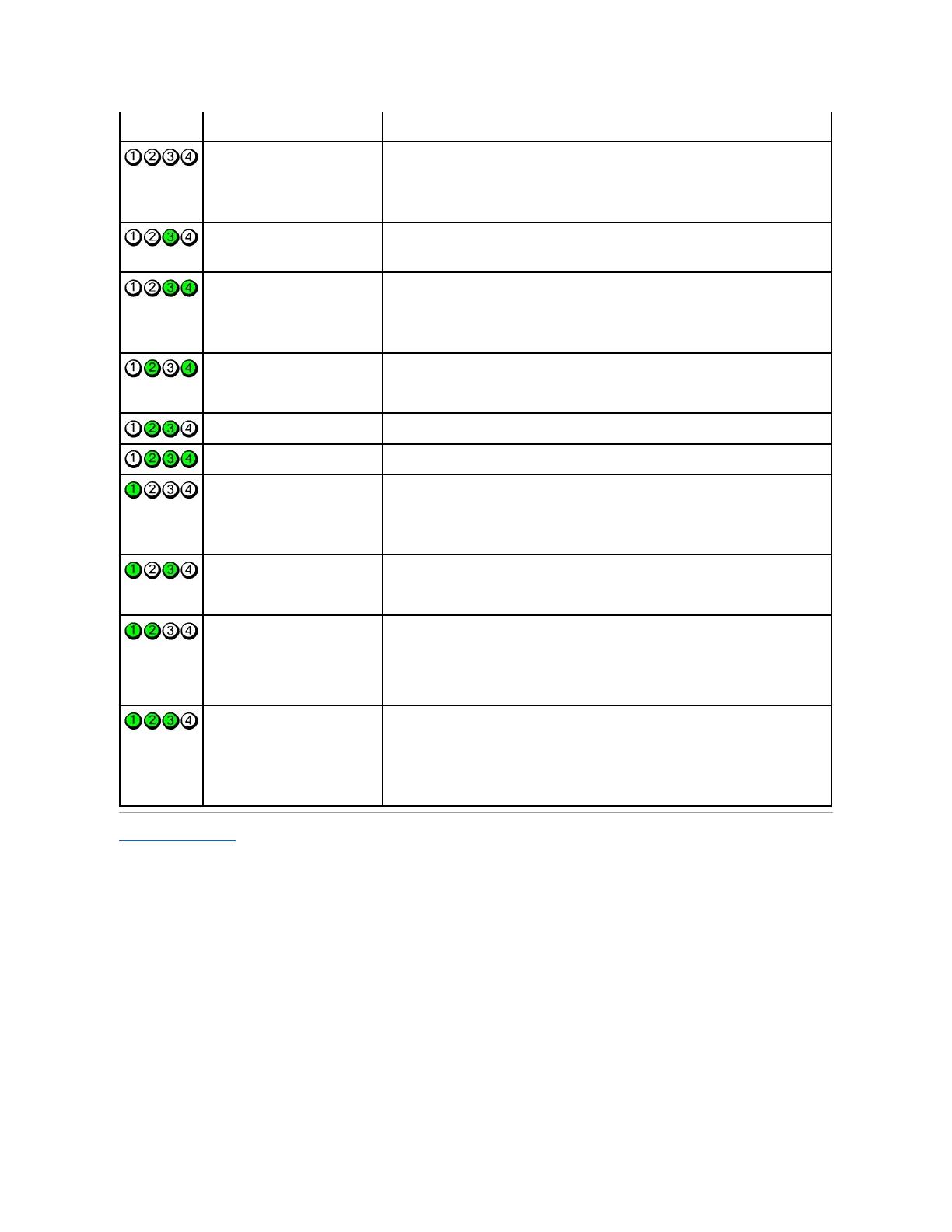
Takaisinsisällysluetteloon
Tietokone eiolekäynnissä tai ennen
BIOSin suorittamista on mahdollisesti
ilmennyt ongelma.
Merkkivaloteivätsytysenjälkeen,
kuntietokoneonkäynnistänyt
käyttöjärjestelmänonnistuneesti.
l Kytketietokonetoimivaansähköpistorasiaan.
l Jos ongelma toistuu, ota yhteys Delliin.
Mahdollinensuoritinhäiriö.
l Asetasuoritinuudelleenpaikalleen(katsotietokoneensuoritintakäsittelevästäkohdasta
lisätietoja).
l Jos ongelma toistuu, ota yhteys Delliin.
Muistimoduulejaonlöytynyt,muttaon
ilmennyt muistivirhe.
l Josasennettunaonkaksitaisitäuseampiamuistimoduuleja,irrotamoduulit,asennayksi
moduulitakaisinpaikalleenjakäynnistätietokoneuudelleen.Jostietokonekäynnistyy
normaalisti,jatkamuistimoduulienasentamista(yksikerrallaan),kunneslöydätviallisen
moduulintaikunnesoletasentanutuudelleenkaikkimoduulitvirheettä.
l Asennatietokoneeseentoimivasamantyyppinenmuisti,jossellainenonkäytettävissä.
l Jos ongelma toistuu, ota yhteys Delliin.
Mahdollinengrafiikkakorttihäiriö.
l Asetakaikkinäytönohjaimetuudestaanpaikoilleen.
l Jossaatavillaonkunnollatoimivasamantyyppinennäytönohjainkortti,asennase
tietokoneeseesi.
l Jos ongelma ei poistu, ota yhteys Delliin.
Mahdollinen levyke- tai
kiintolevyasemahäiriö.
Aseta kaikki virta- ja datakaapelit uudelleen paikoilleen.
Asenna kaikki USB-laitteetuudelleenjatarkistakaikkikaapeliliitännät.
Muistimoduulejaeiolelöytynyt.
l Josasennettunaonkaksitaisitäuseampiamuistimoduuleja,irrotamoduulit,asennayksi
moduulitakaisinpaikalleenjakäynnistätietokoneuudelleen.Jostietokonekäynnistyy
normaalisti,jatkamuistimoduulienasentamista(yksikerrallaan),kunneslöydätviallisen
moduulintaikunnesoletasentanutuudelleenkaikkimoduulitvirheettä.
l Asennatietokoneeseentoimivasamantyyppinenmuisti,jossellainenonkäytettävissä.
l Jos ongelma toistuu, ota yhteys Delliin.
Muistimoduulit havaittiin, mutta
tietokoneessa on muistin
kokoonpano- tai yhteensopivuusvirhe.
l Varmista, ettei muistimoduuleiden/liitinten sijoitukselle ole erityisvaatimuksia.
l Varmista,ettätietokonetukeekäyttämääsimuistia(katsolisätietojatietokoneenteknisistä
tiedoista).
l Jos ongelma toistuu, ota yhteys Delliin.
Laajennuskortissa saattaa olla vika.
l Selvitä,onkokyseessälaiteristiriita,irrottamallayksittäinenkortti(einäytönohjainta)ja
käynnistämällätietokoneuudelleen.
l Jos ongelma ei poistu, asenna poistamasi kortti uudelleen, poista jokin toinen kortti ja
käynnistäsittentietokoneuudelleen.
l Toistatämäjokaisenlisäkortinkohdalla.Jostietokonekäynnistyyoikein,teevianmääritys
viimeisimmällepoistetullekortillejaetsiresurssiristiriitoja.
l Jos ongelma toistuu, ota yhteys Delliin.
l Varmista,ettäkaikkikiintolevynjaoptistenasemienkaapelitonkytkettykunnolla
emolevyyn.
l Josnäyttööntuleevirheilmoitus,jossailmoitetaanmistälaitteestaonkyse(esimerkiksi
levykeasemataikiintolevy),tarkista,ettälaitetoimiioikein.
l Joskäyttöjärjestelmääyritetäänkäynnistäälaitteesta(kutenlevykkeeltätaioptisesta
asemasta),tarkistajärjestelmänkäynnistysjavarmista,ettäkäynnistysjärjestysonoikea
tietokoneeseen asennettujen laitteiden suhteen.
l Jos ongelma toistuu, ota yhteys Delliin.